最全面技嘉电脑无法开机怎么重装win7
分类:windows7教程 发布时间:2019-05-08 13:00:03
相信熟悉电脑的朋友对于技嘉品牌都会感到不陌生,因为很多电脑的主板都使用使用着的技嘉主板。那么问题来了,当技嘉电脑处于无法开机的情况下该如何重装win7系统呢?今天我就来告诉您技嘉电脑无法开机怎么重装win7系统。
你是否害怕在安装系统的时候会有病毒破坏程序安装,从而导致安装失败呢?实际上使用u盘装系统就可以避免。在使用u盘装系统时U盘启动区自动隐藏,防病毒感染破坏,而且还可以在电脑无法开机的情况下重装系统。下面,小编就给大家奉上技嘉无法开机重装win7的操作步骤,一起来看看吧。
安装前准备:
8G或以上空u盘一个
一台能够正常使用的电脑
下载小编一键重装工具:http://www.01xitong.com
操作步骤:
1,首先,将u盘插到电脑的USB接口中,打开运行小白一键重装工具,将界面切换到“ u盘启动”——点击“u盘模式”。
(注意:打开小白一键重装工具之前需要先关闭所有的杀毒软件,避免因拦截造成重装过程失败。)
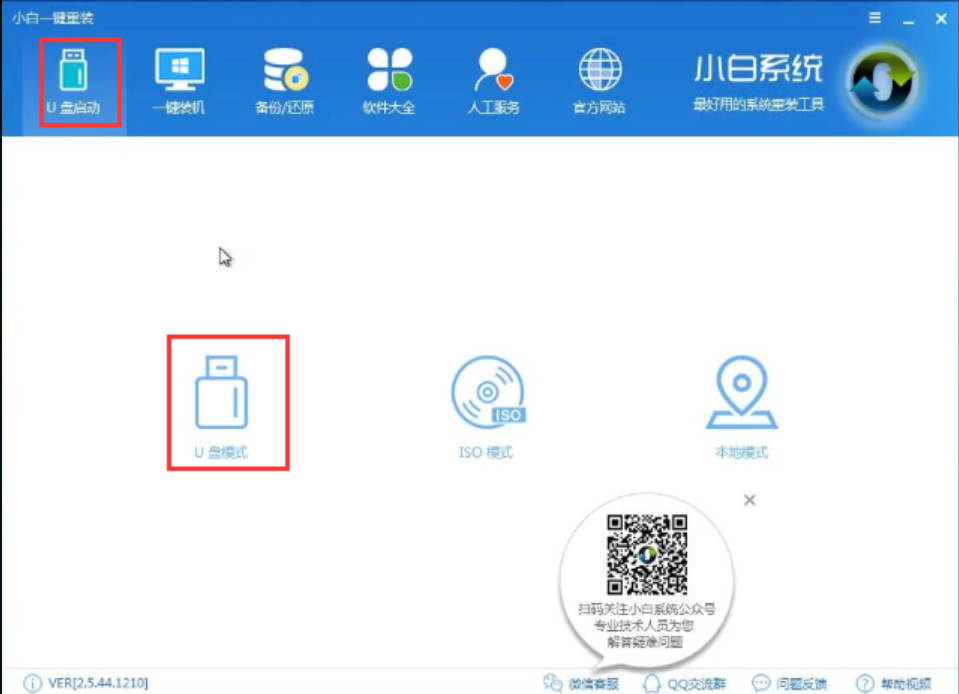
win7电脑图解1
2,接着勾选您的u盘,点击“一键制作启动u盘”,选择“UEI/BIOS”双启动。
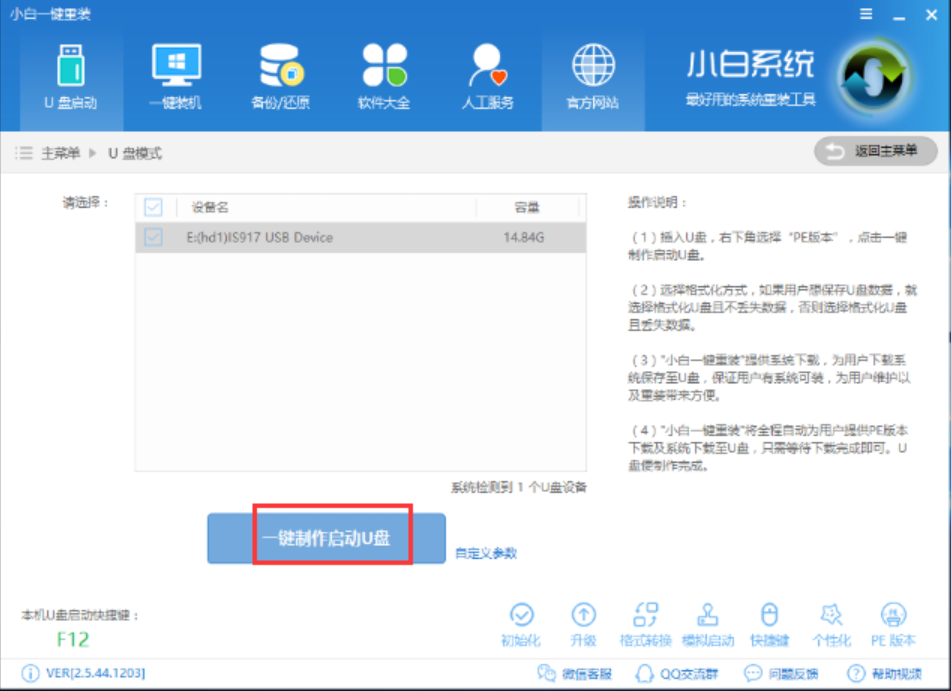
win7电脑图解2
3,PE选择高级版,版本的说明大家可以点击查看说明。
4,大家看情况选择格式化丢失数据还是不丢失。
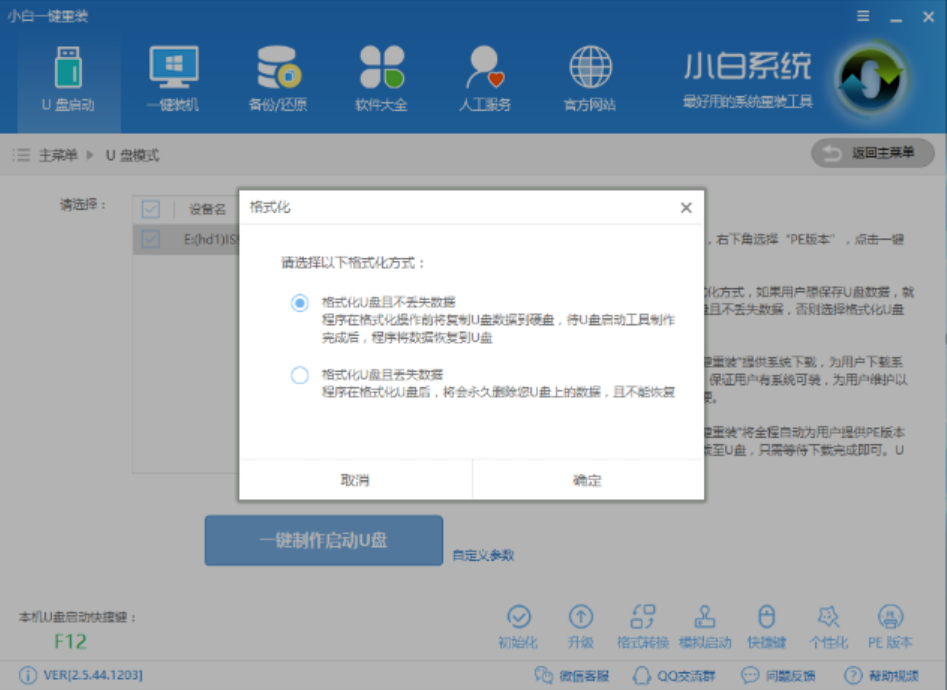
技嘉电脑电脑图解3
5,这个点击下载需要安装的系统镜像文件,我们是重装Win7系统,点击勾选Win7系统后点击下载系统且制作U盘。
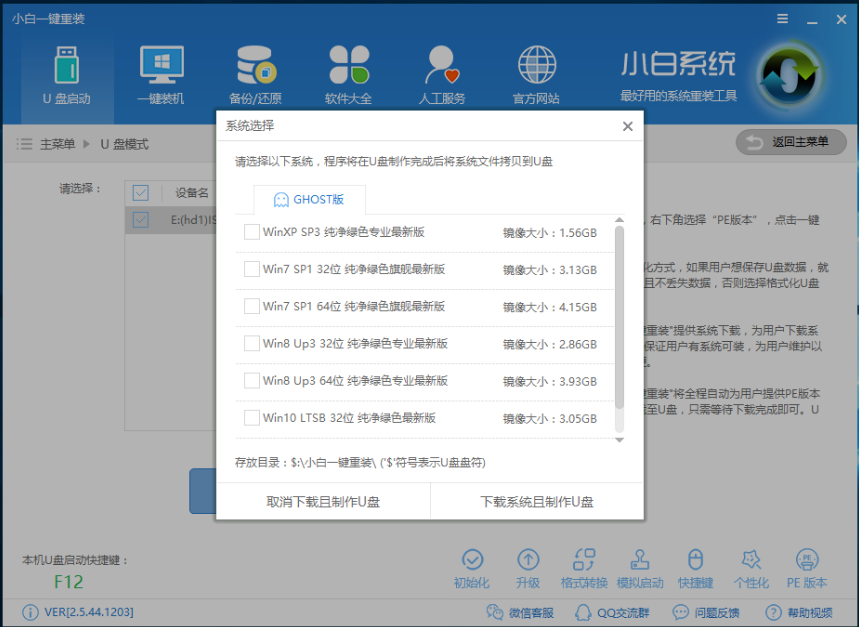
技嘉无法开机重装win7电脑图解4
6.开始下载PE镜像及选择的Win10系统安装镜像文件,耐心等待即可。
7.下载完成后开始制作U盘启动盘,不用我们手动操作,等待它自动完成后即可,如图制作完成。
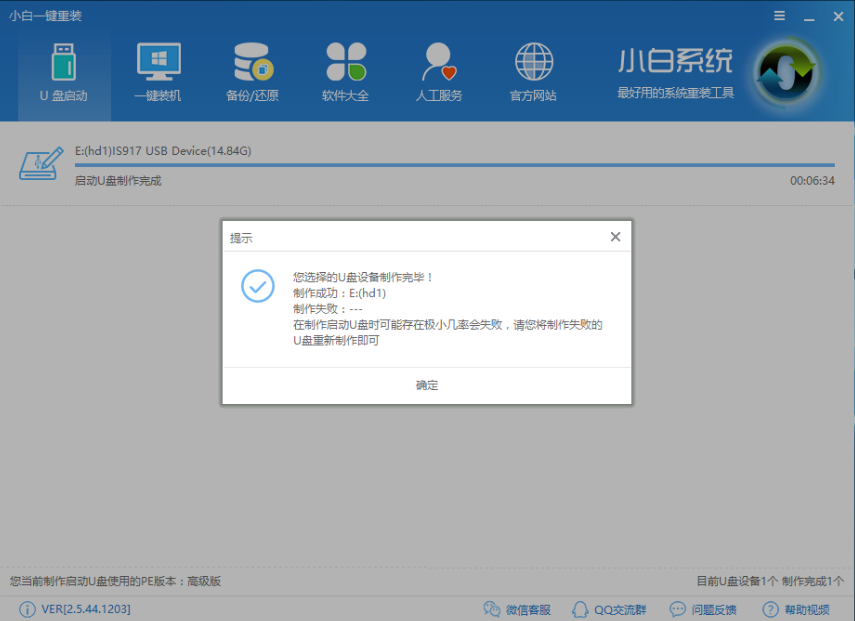
win7电脑图解5
8,重启电脑开机出现logo界面时按一键U盘启动快捷键,设置电脑为U盘启动。
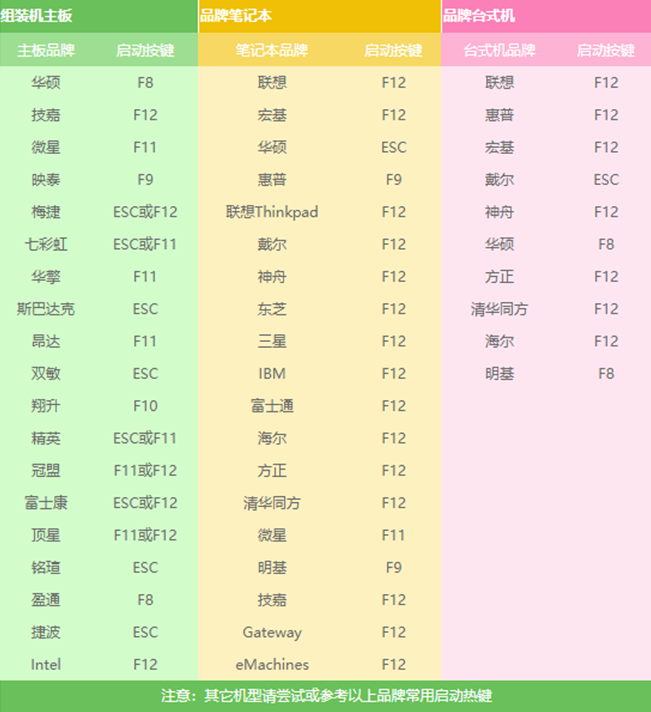
win7电脑图解6
9,上面步骤完成后,进入小白pe选择界面,这里我们移动光标选择“【02】WindowsPE/RamOS(新机型)”按回车键确定即可。
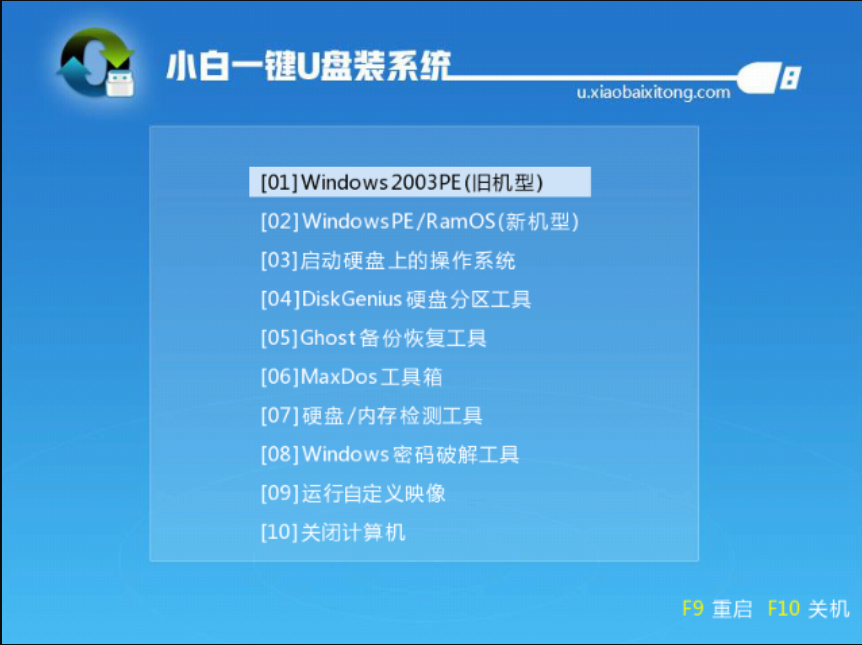
win7电脑图解7
10,进入pe系统桌面后会自动弹出一个小白pe装机工具,这里首选勾选需要安装的系统镜像,然后左下角选择“目标分区”,一般默认即可,为避免意外最好确定一下选择的是不是系统盘(C盘),之后点击“安装系统”。
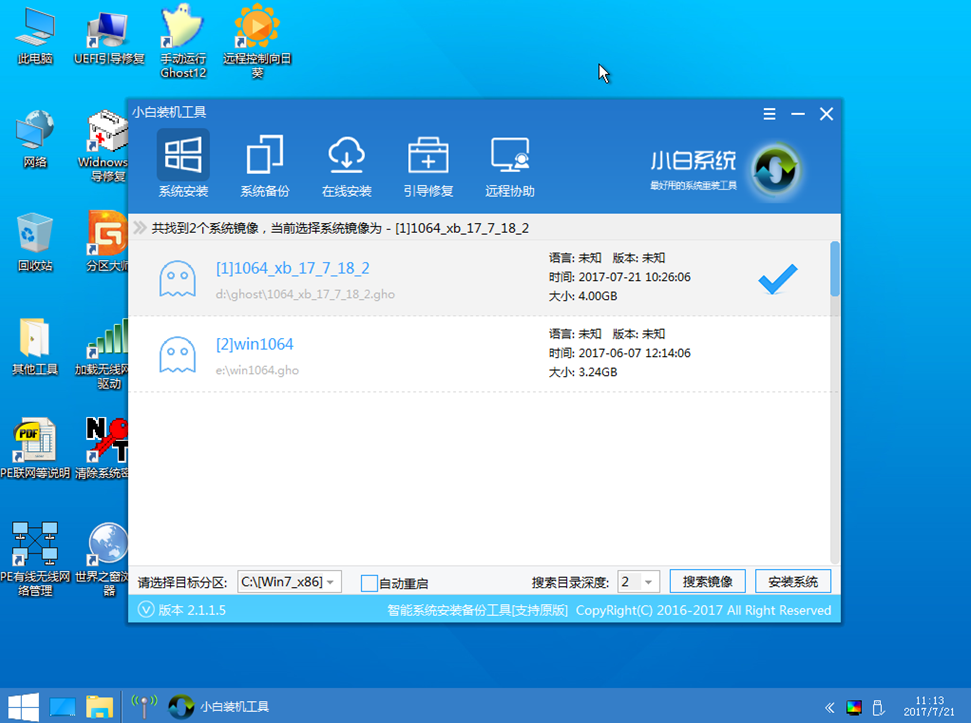
技嘉无法开机重装win7电脑图解8
11,装机执行安装过程中,这里我们无需动手操作,耐心等待两三分钟即可。
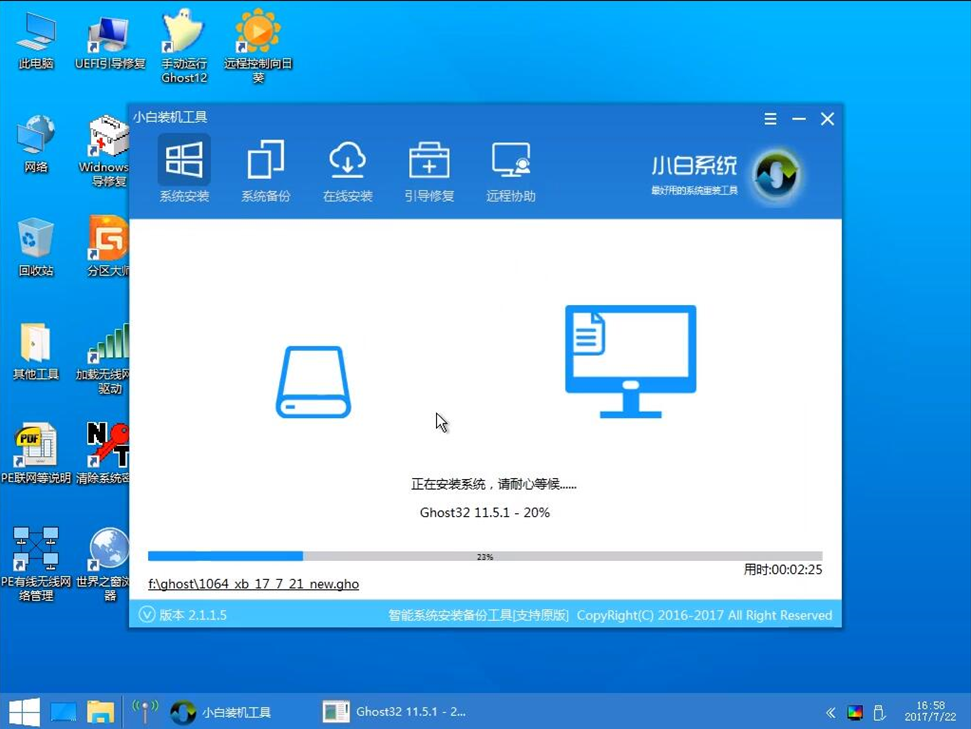
重装系统电脑图解9
12,完成后重启电脑完成最后的安装,直到进入全新的系统。

重装系统电脑图解10
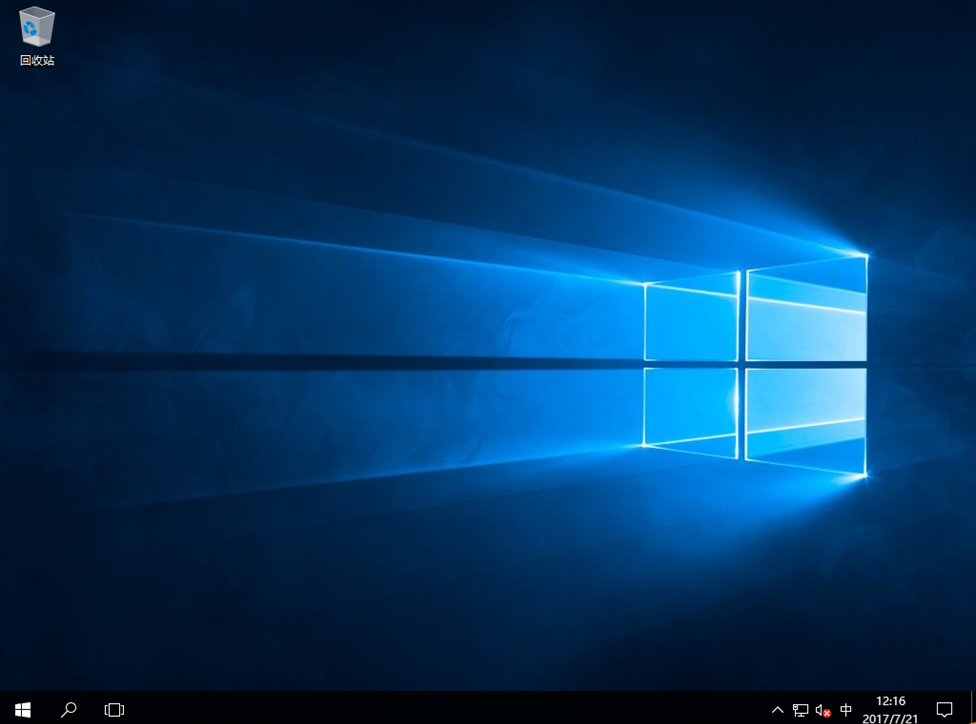
技嘉无法开机重装win7电脑图解11
以上就是技嘉电脑无法开机怎么重装win7系统的方法了,希望对你有帮助。






 立即下载
立即下载







 魔法猪一健重装系统win10
魔法猪一健重装系统win10
 装机吧重装系统win10
装机吧重装系统win10
 系统之家一键重装
系统之家一键重装
 小白重装win10
小白重装win10
 杜特门窗管家 v1.2.31 官方版 - 专业的门窗管理工具,提升您的家居安全
杜特门窗管家 v1.2.31 官方版 - 专业的门窗管理工具,提升您的家居安全 免费下载DreamPlan(房屋设计软件) v6.80,打造梦想家园
免费下载DreamPlan(房屋设计软件) v6.80,打造梦想家园 全新升级!门窗天使 v2021官方版,保护您的家居安全
全新升级!门窗天使 v2021官方版,保护您的家居安全 创想3D家居设计 v2.0.0全新升级版,打造您的梦想家居
创想3D家居设计 v2.0.0全新升级版,打造您的梦想家居 全新升级!三维家3D云设计软件v2.2.0,打造您的梦想家园!
全新升级!三维家3D云设计软件v2.2.0,打造您的梦想家园! 全新升级!Sweet Home 3D官方版v7.0.2,打造梦想家园的室内装潢设计软件
全新升级!Sweet Home 3D官方版v7.0.2,打造梦想家园的室内装潢设计软件 优化后的标题
优化后的标题 最新版躺平设
最新版躺平设 每平每屋设计
每平每屋设计 [pCon planne
[pCon planne Ehome室内设
Ehome室内设 家居设计软件
家居设计软件 微信公众号
微信公众号

 抖音号
抖音号

 联系我们
联系我们
 常见问题
常见问题



